Cómo transmitir juegos en YouTube Gaming

La transmisión de juegos se ha convertido rápidamente en una de las formas más populares de ganar dinero en Internet. Sin embargo, es difícil saber por dónde empezar. Twitch, propiedad de Amazon, domina el mercado, por lo que existen pocas alternativas legítimas. A fines de julio, Mixer de Microsoft se cerró, lo que convirtió a YouTube Gaming en una de las únicas opciones viables. Si quieres probarlo, esta guía te mostrará cómo configurar tu canal y ponerte frente a la cámara.
Configura tu canal
YouTube Gaming ha tomado algunas formas diferentes a lo largo de los años, pero más recientemente vive como una pestaña alternativa en la interfaz habitual de YouTube. Para nuestros propósitos, eso significa que no necesita descargar ninguna aplicación especial para transmitir. Si tiene una cuenta de YouTube (que está vinculada a su cuenta de Google), entonces ya tiene todo lo que necesita.
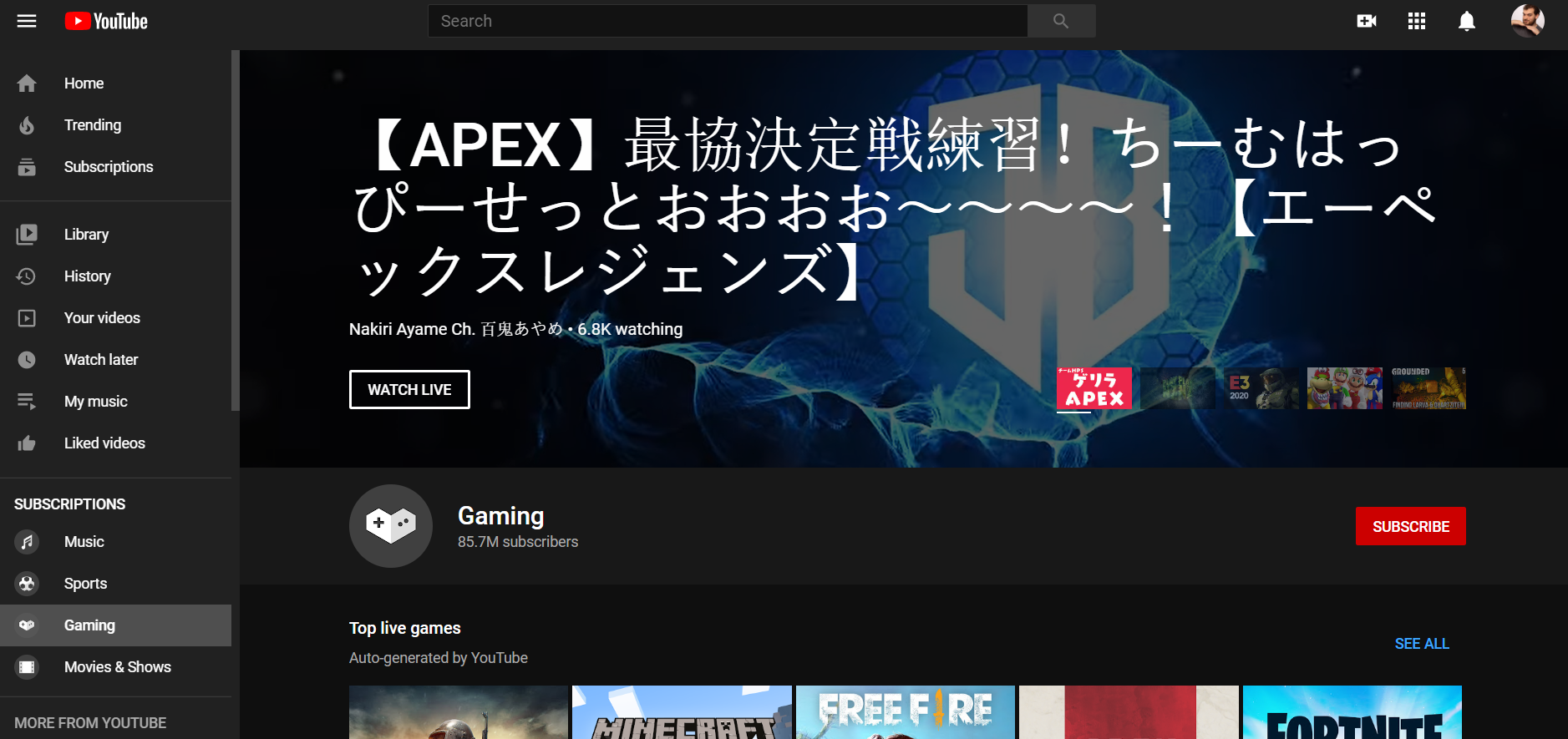
Sin embargo, deberá verificar su cuenta antes de comenzar. Dirígete a este enlace mientras estás conectado. Se te pedirá que ingreses un código enviado por mensaje de texto o, si lo prefieres, a través de una llamada telefónica. Ingrese este código y su cuenta será verificada. Además de habilitar la transmisión en vivo, esto también le permitirá cargar videos de más de 15 minutos, agregar miniaturas personalizadas a sus videos y apelar reclamos de Content ID si es necesario.
Configure su transmisión
A continuación, deberá configurar su software de transmisión. Hay algunas opciones, pero usaremos Streamlabs OBS para esta guía, ya que es una de las herramientas más fáciles y sólidas para transmitir sus juegos. Si bien algunas funciones, como la transmisión a múltiples plataformas a la vez, se limitan a la suscripción Prime de la aplicación, la versión gratuita es lo suficientemente poderosa como para manejar la mayor parte de lo que necesitará hacer.
Una vez que instale la aplicación e inicie sesión en su cuenta de transmisión, podrá comenzar a crear escenas. Una escena en Streamlabs es una disposición específica de fuentes que transmite a su audiencia. Al crear varias escenas, puede ahorrarse la molestia de reconstruir una colección particular de fuentes cada vez que inicia una transmisión.
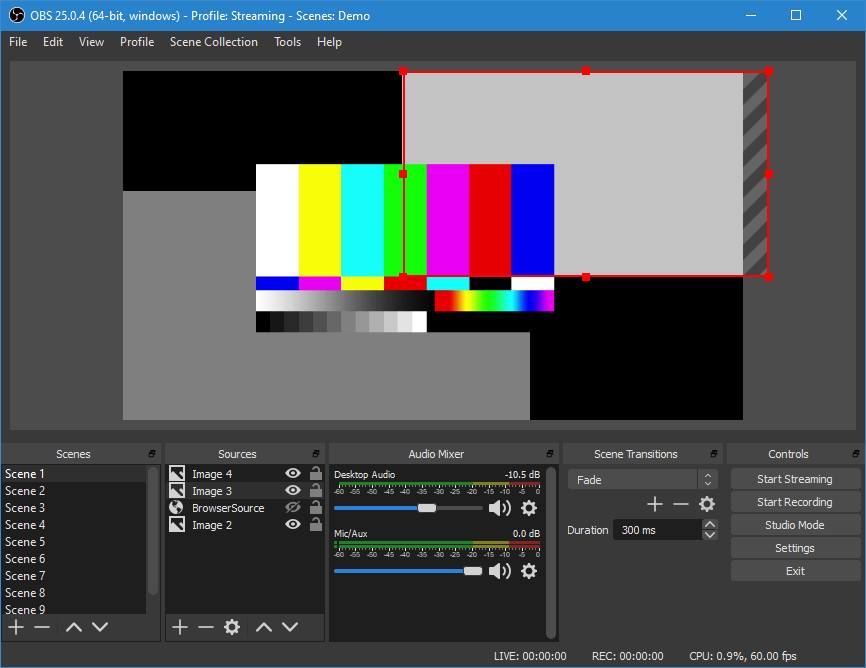
Por ejemplo, puede tener una escena para la transmisión de juegos típica, una para pasar el rato y una configuración especial si realiza una recaudación de fondos u otro evento. Esto es similar a cómo funciona Discord con múltiples canales.
Una escena típica puede incluir tu juego y una cámara web, pero puedes agregar alertas de suscripción, contadores de goles, superposiciones y mucho más. Streamlabs utiliza un sistema de capas para colocar elementos uno encima del otro, y cada uno puede cambiar de tamaño y moverse sobre la marcha. Si encuentra que la transmisión de su cámara web cubre una parte importante de su juego en mitad de la transmisión, puede moverla o cambiar su tamaño.
También encontrará una colección de entradas de audio en la sección Mezclador. Esto incluye cosas como el audio de su escritorio y los micrófonos que haya conectado. Si agrega elementos con componentes de audio, también aparecerán aquí. Puede ajustar sus niveles de volumen relativos para mantener limpia su presentación.
Por ejemplo, Streamlabs incluye un widget de Alertbox que muestra una notificación cuando recibe un seguimiento, una suscripción o una donación nuevos. Por lo general, hacen ruido y puede bajar el volumen para que no abrumen el audio de la transmisión.
Es hora de comenzar a transmitir
Una vez que haya configurado una escena a su gusto, es hora de comenzar. Streamlabs puede transmitir a Twitch, YouTube Gaming o Facebook Gaming. Si se suscribe a Streamlabs Prime, puede transmitir a todos ellos a la vez.
Para iniciar una transmisión, haga clic en el verde Ir a vivir en la parte inferior de la pantalla.
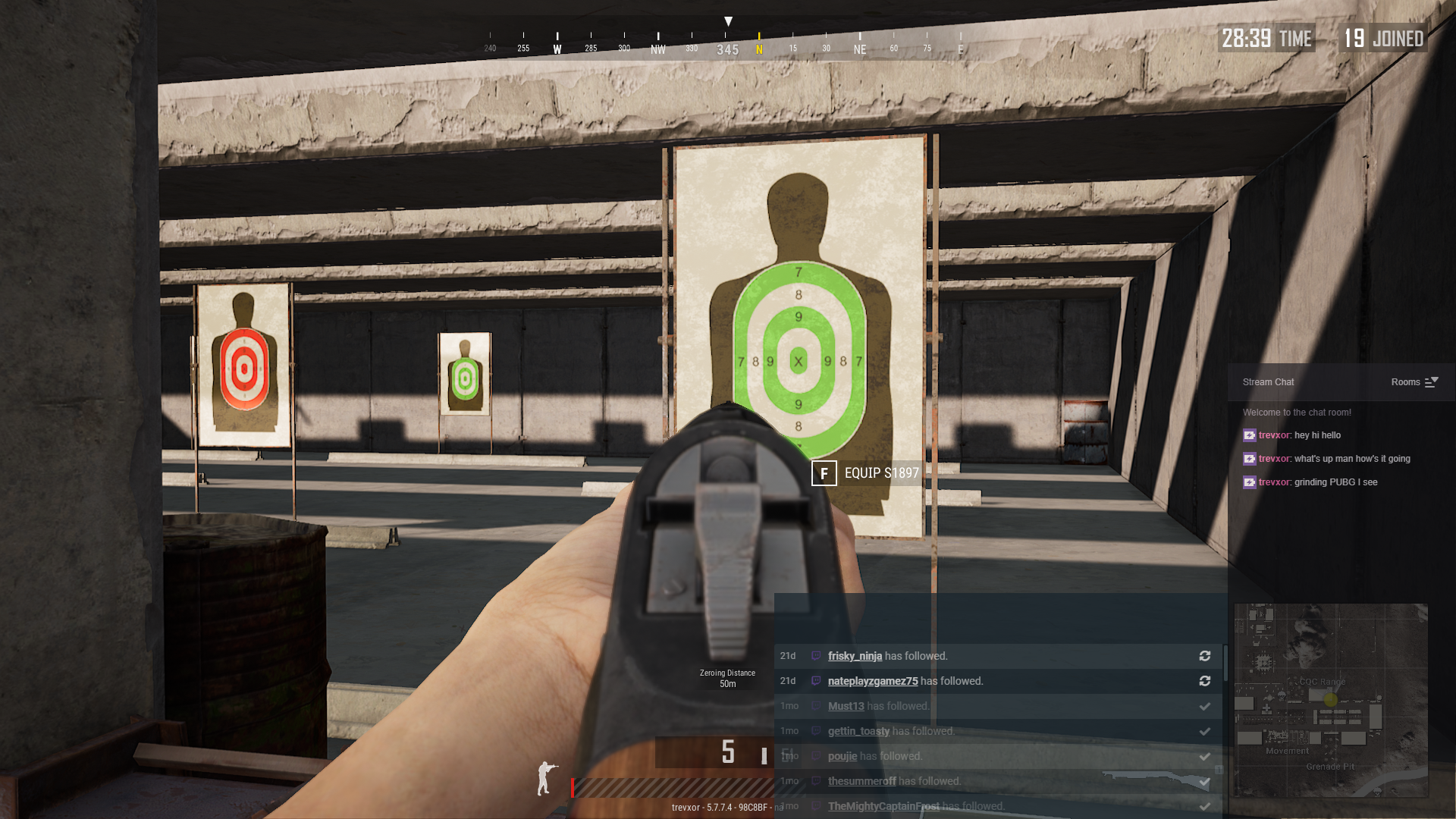 (Fuente: Streamlabs)
(Fuente: Streamlabs)
Antes de que realmente salga en vivo, se le pedirá que ingrese información básica sobre la transmisión que está iniciando. YouTube Gaming le pedirá que ingrese el título de la transmisión y una breve descripción. También puede agregar la transmisión a un evento existente, si tiene uno.
También puede vincular su cuenta de Twitter para enviar automáticamente un tweet notificando a sus seguidores que está en vivo. Esto es especialmente útil si tienes seguidores en Twitter que no reciben notificaciones en la plataforma de transmisión que elijas.
Recomendado por nuestros editores
Una vez que esté en vivo, aparecerá la ventana de chat en el lado derecho de Streamlabs. Esto le permitirá vigilar el chat mientras transmite y moderar los mensajes o trolls molestos que lleguen. Si tiene un segundo monitor, generalmente es una buena idea mantener esta aplicación abierta mientras transmite para que pueda identificar cualquier problema y resolverlo rápidamente cuando esté en vivo.
Ganar dinero
Dado que la monetización de las transmisiones de YouTube está vinculada a su cuenta habitual de YouTube, se aplican los mismos requisitos para activar las funciones de monetización. Tu canal deberá ser parte del Programa de socios de YouTube, lo que significa que necesitas al menos 1,000 suscriptores y 4,000 horas de reproducción en los últimos 12 meses, además de aprobar una revisión del personal de YouTube.
Una vez que llegue a ese punto, puede habilitar los anuncios en su transmisión, incluidos los anuncios pre-roll que se ejecutan antes de que alguien vea su transmisión, los anuncios mid-roll que la interrumpen y los anuncios superpuestos que se muestran como pancartas, todo lo cual generará ingresos. . Si tiene un canal de juegos, también puede habilitar las membresías del canal, lo que les permite a sus seguidores pagar una tarifa mensual para recibir los beneficios que distribuye (los canales que no son de juegos deben alcanzar los 30,000 suscriptores para desbloquear esta función).
Para el contenido de juegos, existen ciertas restricciones sobre el contenido que se puede monetizar. Algunos editores de juegos pueden restringir que los streamers ganen dinero con sus juegos, especialmente si la transmisión consiste únicamente en juegos. En general, debe hacer lo siguiente para asegurarse de que su contenido califique para la monetización:
-
Agrega algo transformador a la transmisión. Esto comúnmente incluye una cámara web, aunque también puede simplemente ejecutar comentarios de audio. El comentario generalmente debe relacionarse con lo que está mostrando en la pantalla. La conversación fuera de tema está bien, pero es posible que se desmonetice, por ejemplo, si golpea una pista de audio de su Game of Thrones opiniones sobre imágenes de Valorant. Del mismo modo, si la mayor parte del video es que juegas en silencio sin cámara, corres el riesgo de que te marquen.
-
Juega juegos con una licencia de transmisión válida. Muchos editores permiten (¡o incluso animan!) A los jugadores a transmitir sus juegos, pero algunos no. Es posible que quieran evitar los spoilers o simplemente no quieran que otros comercialicen su juego. YouTube respeta esta política al deshabilitar la monetización en juegos para los que los editores no han proporcionado una licencia para uso comercial. Si bien la mayoría de los juegos populares suelen ser seguros, es mejor realizar una búsqueda rápida antes de iniciar la transmisión.
Con todo esto en mente, ¡estás listo para comenzar a transmitir! YouTube Gaming en particular ofrece mucha flexibilidad para construir sobre un canal o comunidad de YouTube existente y desarrollar sus seguidores. Si está buscando una alternativa de Twitch, no es un mal lugar para comenzar.

